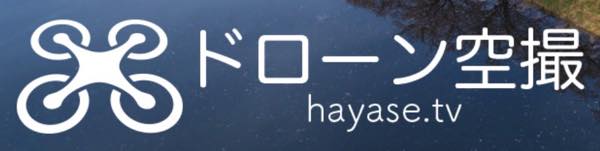ニンテンドースイッチのソフトは、以下の点から多くはダウンロード購入しています。
- 貸し借りはできないが友人宅に遊びに行く場合などは本体を持っていけば済む
- カートリッジの場合無くす危険性があるが、ダウンロード版は何度でもダウンロードできる
- 入れ替えが結構めんどう
ダウンロード購入を続けていくと気になるのは容量。本体に32GBあり、microSDは64GBを使っていたのですが、1つで10GBを超えるソフトもある(スマブラは16GB)のでそろそろ一杯に、、、ということで交換してみました。
使えるmicroSDの詳細は以下の公式をご覧ください。
microSDカードについて|Nintendo Switch サポート情報|Nintendo
基本的な流れはシンプルに以下
- microSDを取り出しPC内にコピーする
- 新しいmicroSDにPCからコピーする(必要に応じてSwitch本体で初期化を行う)
という感じで結構簡単です。...のはずだったのですがMacでバックアップをとったら苦労しました^^;
色々検証した結果結論だけ言うと、、作業工程の中でMacで一度でもマウントしてしまうと不可視のファイルか何かはいるのか正しく読み込めなくなるのですべての工程をWindowsでやるしかないかも、という感じでした。
※あくまで色々試した予想です、以下検証した内容です。
- Macにコピー、Macから新しいのに戻す→NG
- Macにコピー、Windowsから新しいの戻す→NG
- Windowsにコピー、Windowsで新しいカードをexFatでフォーマットしてから戻す→NG
SDカードは認識するが、エラーコード「2002-0001」がでてソフトが起動しないケースも多かった - Windowsにコピー、新しいカードをSwitchで初期化、WIndowsから戻す→OK
microSDを取り出しPC内にコピーする
 まず、Switchの裏から元のmicroSDカードを取り出します。
まず、Switchの裏から元のmicroSDカードを取り出します。
次にPCでそのmicroSDカードを読み込み、Nintendoフォルダをまるっとコピーします。
私はMacしか持っていないので仮想環境のWindowsを使うのですが、念の為Macにマウントしないように気をつけました。
なお、新しいmicroSDカードに移行できて無事動作を確認するまで元のSDカードのデータは絶対に消さないほうが良いです。
以上でバックアップは終わりです。
新しいmicroSDの初期化をSwitch本体で行う
microSDカードの初期化は、以下の公式Q&Aでも紹介されていますが、「設定」→「本体」→「初期化」→「SDカードのフォーマット」から行えます。
【Switch】microSDカードをフォーマットすることはできますか?
新しいmicroSDにPCからコピーする
次に新しいmicroSDですが、今回は以下の「Samsung microSDカード128GB EVOPlus Class10 UHS-I U3対応」を購入しました。

コピーは、先程と逆でNintendoフォルダを新しいmicroSDカードにコピーするだけです。
以上で準備完了です。
実際に入れてみると、特に何もすることなく認識し無事再開できました。
ということで、これからスマブラをダウンロード購入します(笑)
参考:Macしかない場合はどうすればいいの?
他にやり方はあるかもしれませんが、現状自分がWindows環境がなかったらどうしたかと考えると、、
- セーブデータは本体で、microSDにはソフトデータだけなのでコピーからの復元はあきらめて再ダウンロードする
- キャプチャ写真や動画を保存している場合には、Macにまるっとコピーしたフォルダの中から取り出す。もしくは本体のメモリへ移動する
【Switch】本体保存メモリーに保存されているデータを、microSDカードに移動することはできますか?
という感じでしょうか。1回のコピー50GBに時間がかかったので、何度も試すならこっちのほうが早かった疑惑はあります^^;